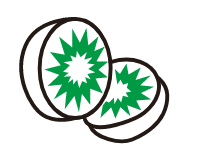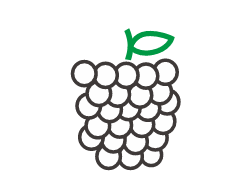作品简介:
下面给大家分享的是cdr制作扇形弧度文字的方法,具体绘制过程步骤如下: cdr制作扇形弧度文字的方法:
下面给大家分享的是cdr制作扇形弧度文字的方法,具体绘制过程步骤如下: cdr制作扇形弧度文字的方法:
1、打开CDR软件,使用文字工具,输入文字进来。如下图:
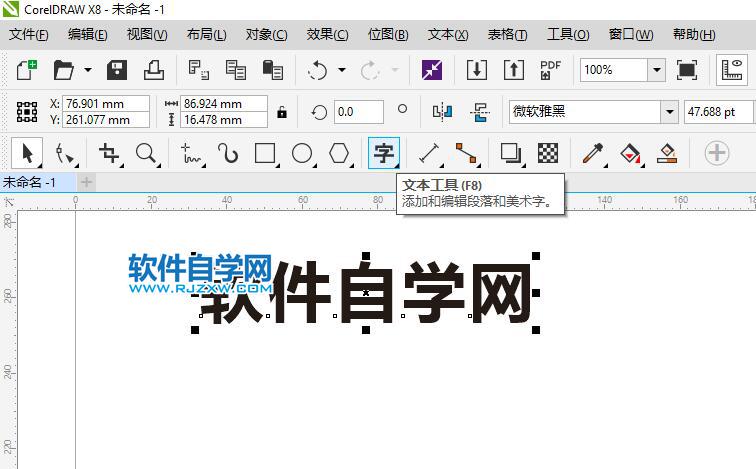
2、点击工具里面的封套工具。
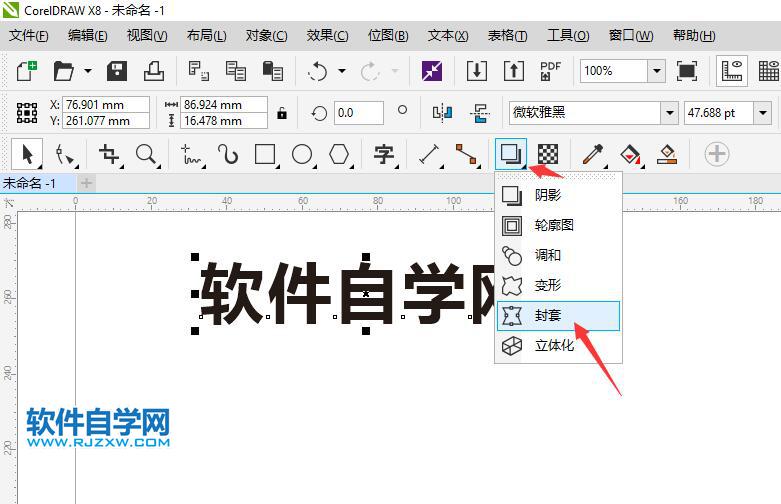
3、然后就可以用鼠标调整节点。如下图:
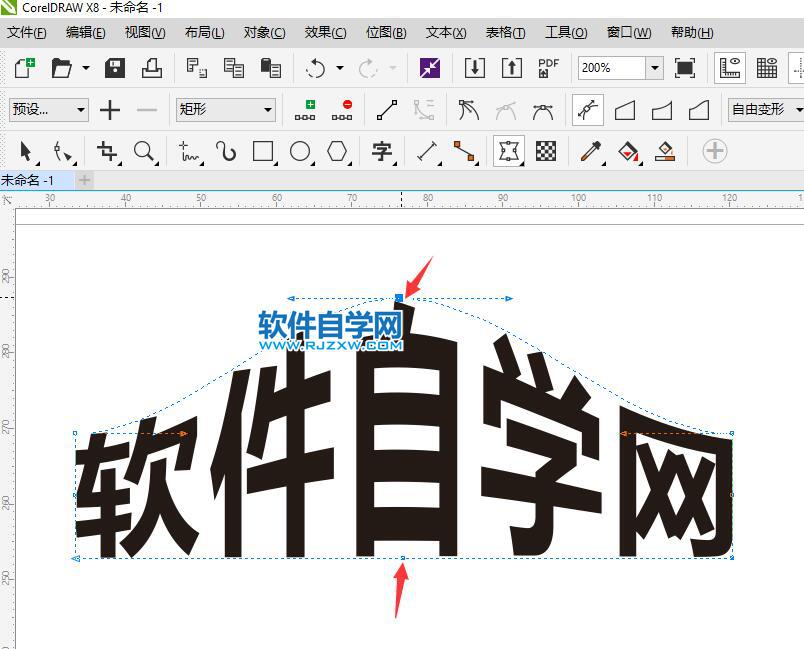
4、改成扇形弧度效果即可。
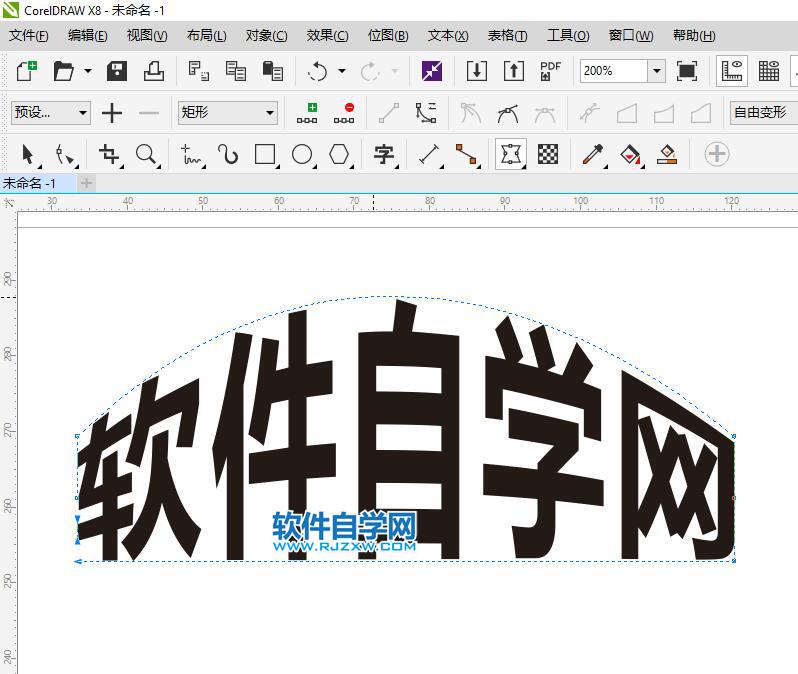
标签: CorelDRAW